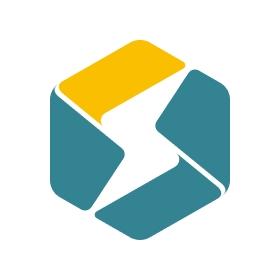
StarRocks
パブリッシャー: CelerData Inc
説明
StarRocks Tableau コネクタを使用すると、Tableau と StarRocks をシームレスかつ安全に連携させることができます。また、効率的なレイクハウス クエリ機能が提供されるため、Tableau の強力なビジュアライゼーション機能と分析機能を活用することができます。 バージョン 2.1 は、カタログ、データベース、テーブルの 3 層アーキテクチャをサポートしますが、対応するドライバーを併用する必要があります。大規模な抽出もサポートします。
インストール
Tableau Desktop
前提条件
先に進む前に、次の条件が満たされていることを確認してください。
- Tableau バージョン: Tableau 2020.4 以降
- CelerData または StarRocks バージョン: v3.2 以降
Tableau Desktop 用コネクタのインストール
1.StarRocks JDBC ドライバーをダウンロードします。
2.ドライバー ファイルを次のディレクトリに格納します (ディレクトリが存在しない場合は作成します)。
* macOS: ~/Library/Tableau/Drivers
* Windows: C:\Program Files\Tableau\Drivers
3.ページ上部の **[ダウンロード]** ボタンを使用して、StarRocks Tableau JDBC コネクタ (taco) ファイルをダウンロードします。
4.コネクタ ファイルを次のディレクトリに格納します。
* macOS: ~/Documents/My Tableau Repository/Connectors
* Windows: C:\Users\[Windows User]\Documents\My Tableau Repository\Connectors
5.Tableau Desktop を起動します。
6.[接続]、[サーバーへ]、[StarRocks JDBC by CelerData] の順に移動します。
Tableau Server 用コネクタのインストール
StarRocks JDBC ドライバーをダウンロードします。
ドライバー ファイルを次のディレクトリに格納します (ディレクトリが存在しない場合は作成します)。
- Linux:
/opt/tableau/tableau_driver/jdbc - Windows:
C:\Program Files\Tableau\Drivers
Linux では、「Tableau」ユーザーにディレクトリへのアクセスを許可する必要があります。次の手順に従います。
- Linux:
ディレクトリを作成し、ドライバー ファイルをそのディレクトリにコピーします。
```bash
sudo mkdir -p /opt/tableau/tableau_driver/jdbc
# <path_to_driver_file_name> をドライバー ファイルの絶対パスに置き換えます。
sudo cp /<path_to_driver_file_name>.jar /opt/tableau/tableau_driver/jdbc
```
「Tableau」ユーザーにパーミッションを付与します。
```bash
# <driver_file_name> をドライバー ファイルの名前に置き換えます。
sudo chmod 755 /opt/tableau/tableau_driver/jdbc/<driver_file_name>.jar
```
3.ページ上部の **[ダウンロード]** ボタンを使用して、StarRocks Tableau JDBC コネクタ (taco) ファイルをダウンロードします。
4.コネクタ ファイルを各ノードの次のディレクトリに格納します。
* Linux: /opt/tableau/connectors
* Windows: C:\Program Files\Tableau\Connectors
5.Tableau Server を再起動します。
```bash
tsm restart
```
> 注
>
> コネクタを追加、削除、または更新する場合は、変更を適用する Tableau Server を再起動する必要があります。
技術仕様
- バージョン
- 2.1.1
- 次に対応
- Tableau 2020.4 以降
リソース
Download and start your free trial of Tableau today.
Try Tableau Now